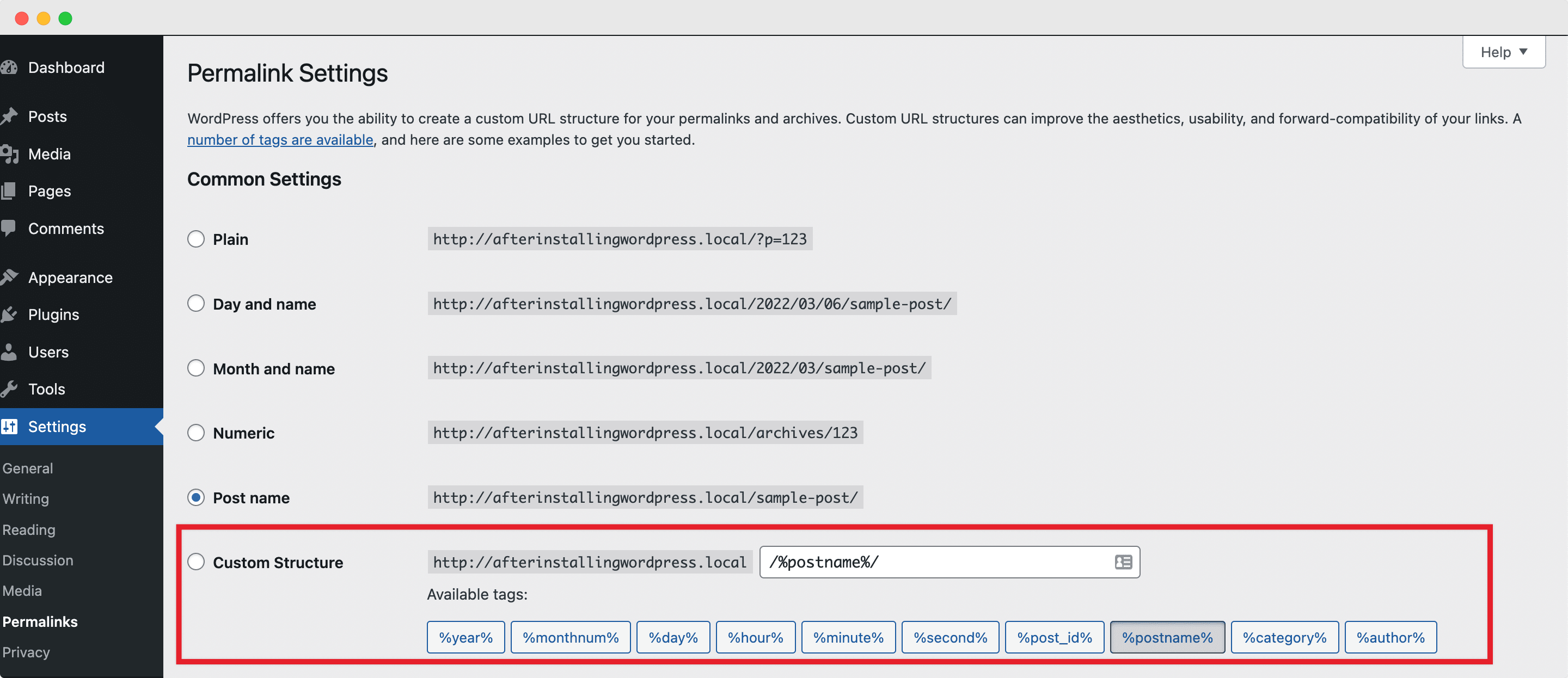10 Hal Paling Penting Yang Perlu Anda Lakukan Setelah Menginstal WordPress
Diterbitkan: 2022-04-10Baru saja selesai menginstal WordPress? Selamat ! Anda selangkah lebih dekat untuk memulai situs web baru Anda sendiri untuk mendominasi industri target Anda. Tetapi ada beberapa langkah penting lainnya yang perlu Anda ambil setelah menginstal WordPress sebelum Anda dapat meluncurkan situs Anda dan membuatnya diperhatikan oleh pengunjung dari seluruh dunia.
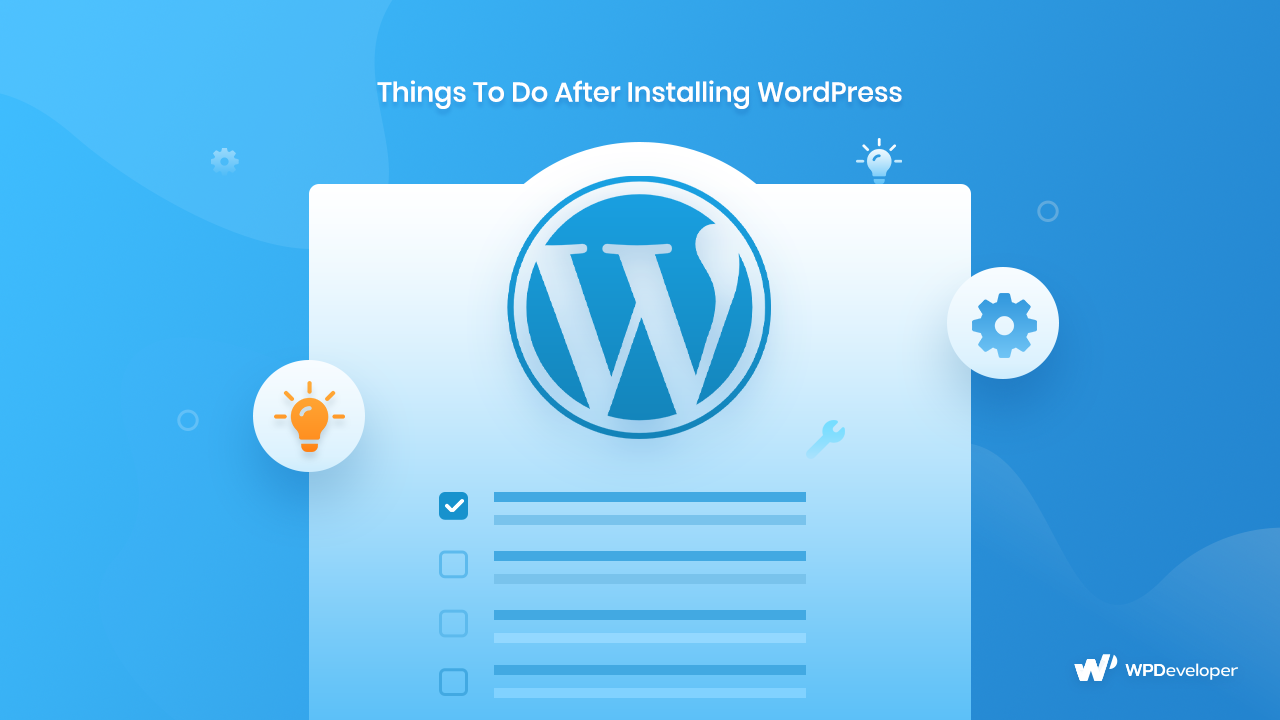
Ada beberapa cara di mana Anda dapat mengonfigurasi, menyesuaikan, dan mengatur situs web Anda untuk meroketkan konversi secara instan. Namun sebelum Anda dapat mulai memublikasikan konten atau menampilkan produk di situs Anda, ada beberapa hal yang perlu Anda lakukan di backend situs untuk menyiapkannya dengan benar. Dan untuk pengguna WordPress pertama kali, biasanya cukup menakutkan untuk mengetahui langkah mana yang paling penting dan mana yang perlu diperhatikan terlebih dahulu.
Jadi, kami membawakan Anda panduan & daftar terperinci ini untuk Anda yang baru mengenal sistem manajemen konten terkenal di dunia ini dan ingin memulai dengan memenuhi persyaratan dasar setelah menginstal WordPress .
10 Langkah Paling Penting Yang Harus Dilakukan Setelah Menginstal WordPress
Tepat setelah Anda menyelesaikan langkah pertama (yaitu, menginstal WordPress), Anda akan menemukan papan tulis yang benar-benar kosong yang dapat Anda konfigurasikan sesuai dengan merek bisnis Anda atau bagaimanapun Anda ingin memantapkan diri Anda seperti di industri. Dan untuk membuat keseluruhan proses sedikit lebih mudah, berikut adalah daftar periksa cepat dari 10 hal terpenting yang perlu Anda lakukan segera untuk menjalankan dan menjalankan situs Anda.
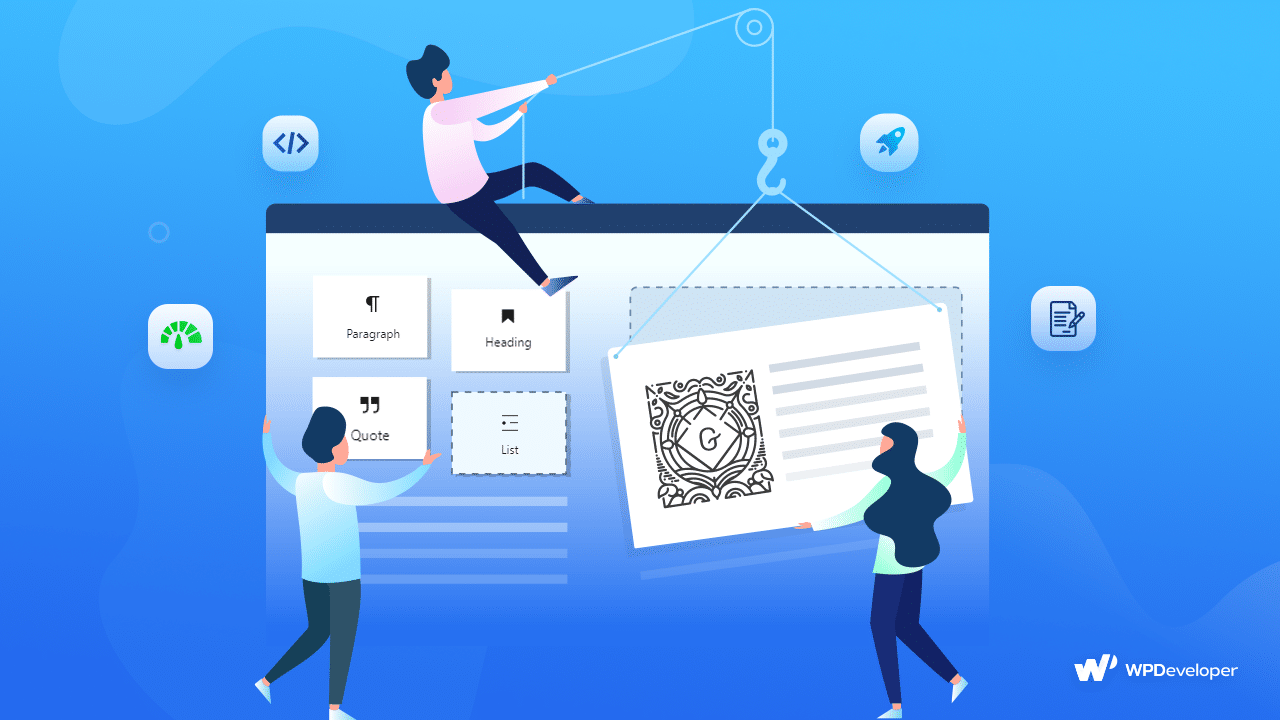
Perbarui Judul Situs Web Anda, Tagline & Zona Waktu
Saat Anda menyiapkan situs web WordPress baru Anda, Anda harus mulai dengan dasar-dasarnya. Hal terpenting yang perlu Anda lakukan, segera, adalah memperbarui Judul dan Tagline Situs Web . Ini adalah aspek situs web Anda yang akan dilihat oleh pengunjung dan mesin pencari terlebih dahulu dan memutuskan apa yang menjadi dasar situs web baru Anda.
Sekarang, Judul berfungsi sebagai nama situs web Anda dan dapat ditemukan di bilah judul browser, serta di header situs web Anda. Sementara Tagline , di sisi lain, biasanya merupakan ringkasan singkat opsional atau moto merek yang juga ditampilkan di bilah judul browser, di sebelah judul.
Namun, mereka mungkin muncul di tempat lain di situs web juga tergantung pada tema WordPress yang Anda gunakan, tetapi lebih pada tema nanti di panduan ini.
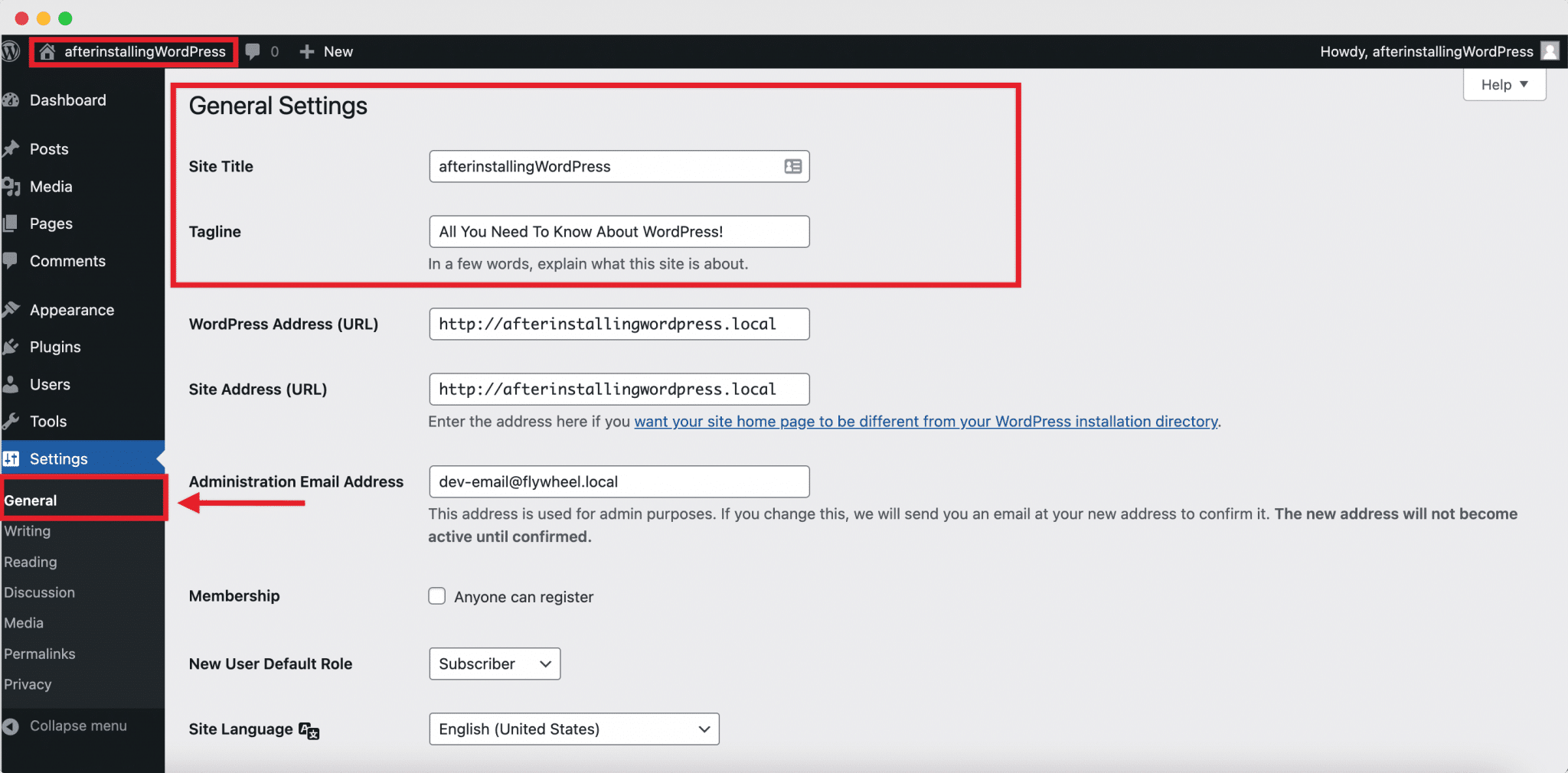
Memberi situs web WordPress Anda judul dan tagline khusus cukup mudah. Anda hanya perlu menavigasi ke Pengaturan → tab Umum langsung dari dasbor dan memasukkan judul dan moto merek pilihan Anda hanya dalam beberapa klik.
Setelah itu keluar, saatnya untuk memperbaiki Zona Waktu situs web Anda . Ini mungkin tampak seperti langkah yang tidak perlu, tetapi sangat penting untuk dipertahankan jika Anda ingin situs Anda siap untuk penjadwalan konten dan otomatisasi dalam jangka panjang. Jadi selagi masih di tab Umum, sesuaikan tanggal dan waktu sesuai dengan geolokasi Anda sendiri atau audiens target Anda.
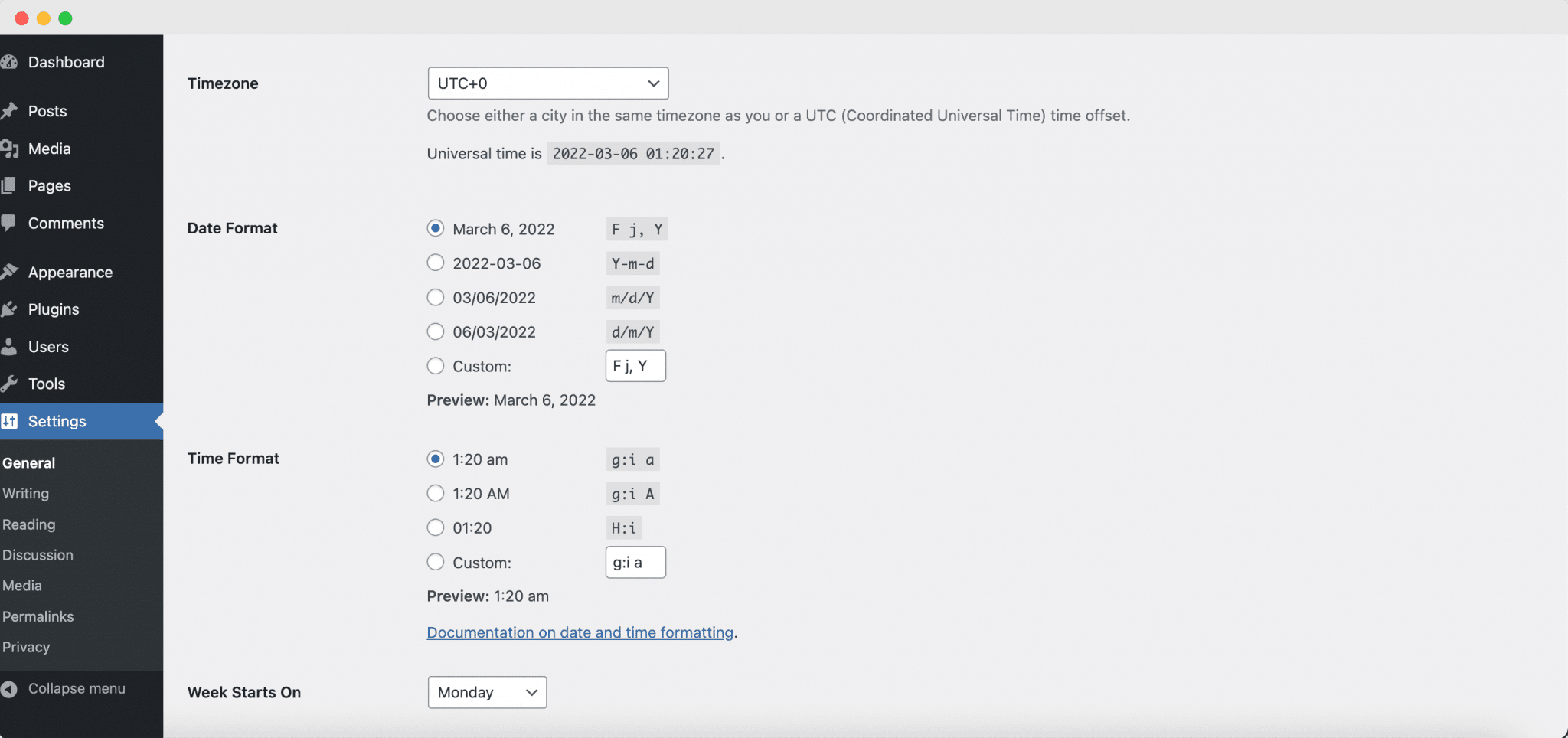
Siapkan Profil, Kata Sandi & Avatar Anda
Jadi, sekarang Anda telah mengonfigurasi langkah-langkah awal setelah menginstal WordPress, saatnya menambahkan beberapa informasi dasar tentang diri Anda dan mengatur Profil Pengguna Anda . Ini termasuk nama depan dan belakang Anda, nama tampilan dan alamat email, tautan media sosial (opsional), biografi singkat yang dipersonalisasi, dan banyak lagi. Untuk memperbarui semua ini, Anda hanya perlu membuka Pengguna → Profil Anda dari panel samping dasbor dan mengisi detail untuk melengkapi profil Anda.
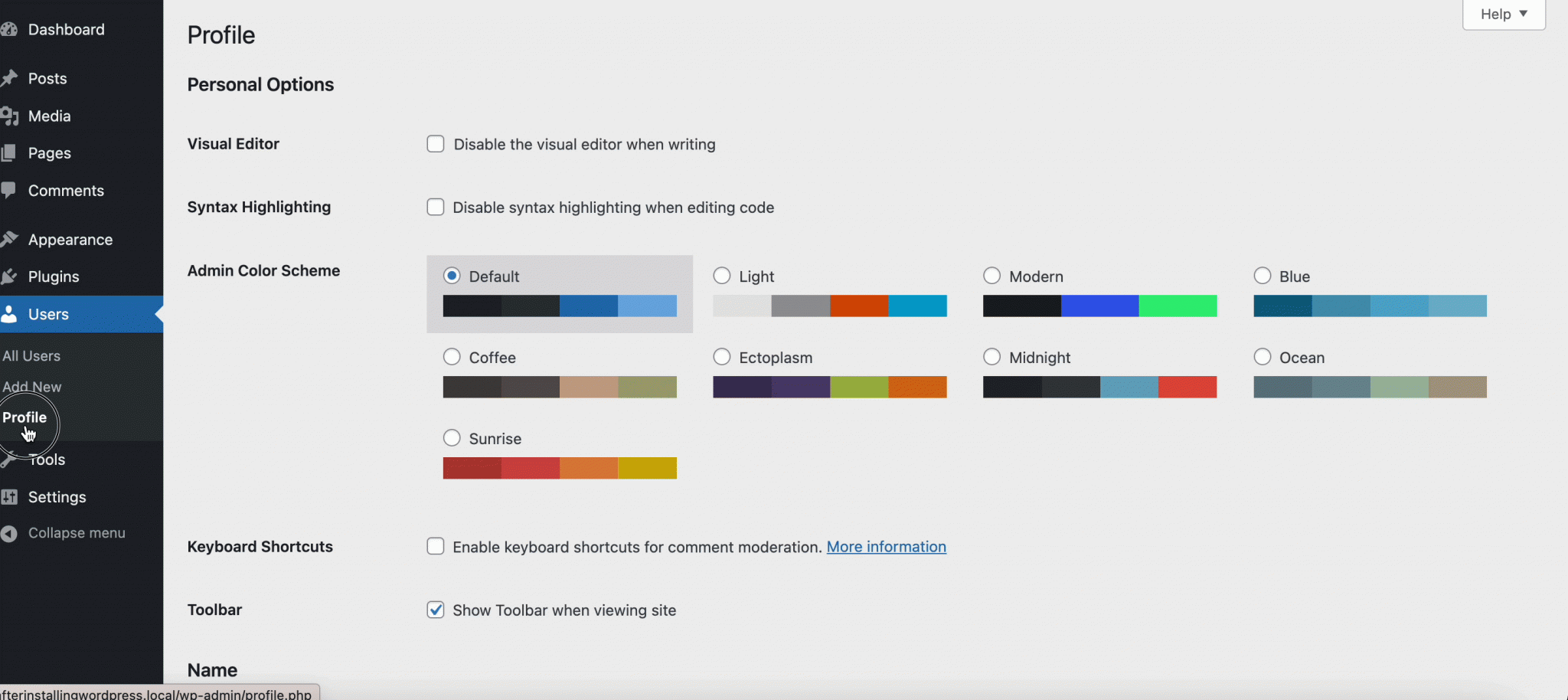
Tapi itu bukan di mana itu berakhir. Anda juga perlu mengunggah gambar profil atau avatar yang akan muncul saat Anda memposting konten blog atau komentar apa pun di situs Anda. Dan untuk itu, WordPress mengharuskan Anda untuk membuat Gravatar (Avatar yang Diakui Secara Global) menggunakan alamat email yang terhubung dengan akun WordPress Anda, yang harus Anda lakukan secara terpisah dari gravatar.com .
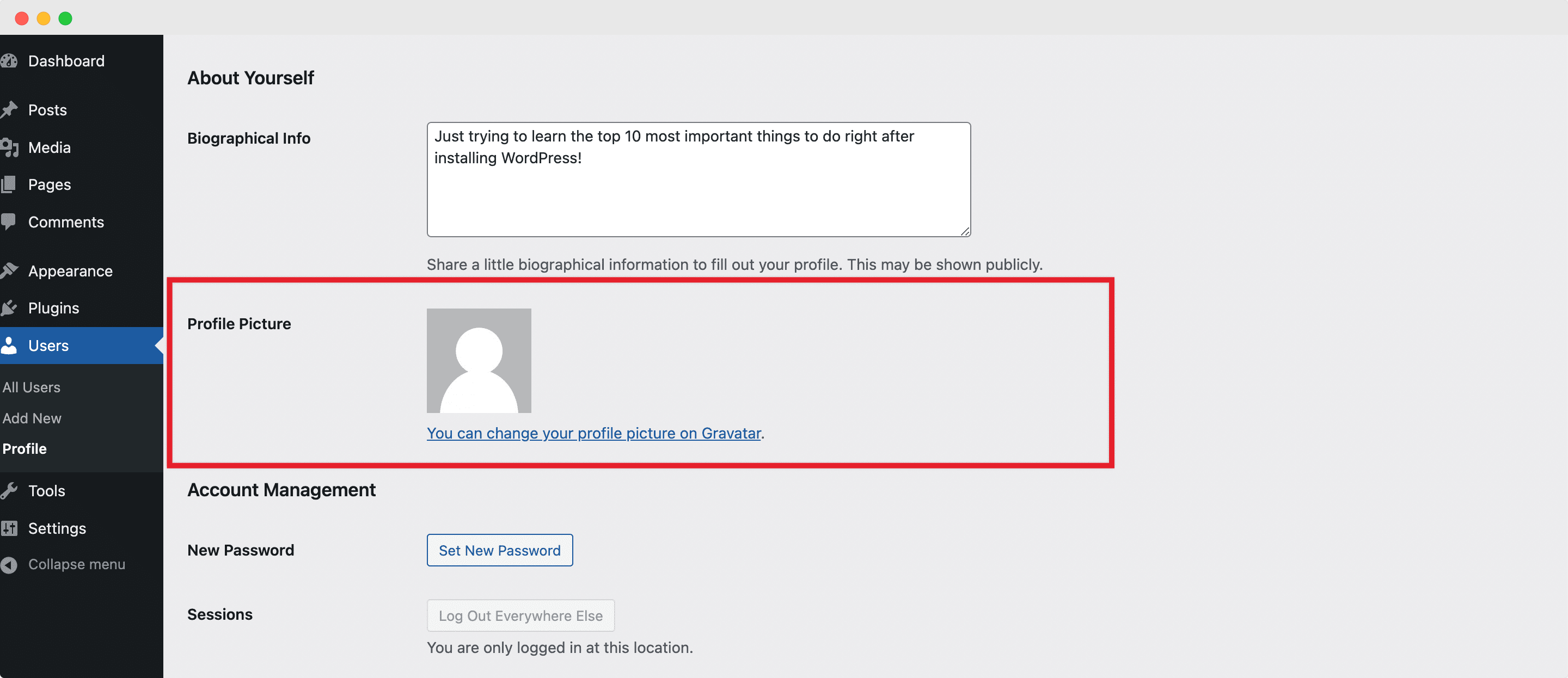
Tetapkan URL Alamat & Struktur Permalink
Kemudian, Anda harus memilih URL alamat WordPress & URL alamat situs . Sederhananya – Anda harus memasukkan URL lengkap direktori yang berisi file inti WordPress Anda di bidang Alamat (URL) WordPress. Dan untuk bidang Alamat Situs (URL), Anda harus memasukkan alamat yang Anda ingin orang-orang ketik untuk mengakses atau menemukan situs web WordPress Anda.
Sekarang, WordPress memungkinkan Anda memilih antara URL alamat www dan URL alamat non-www . Pilihan sepenuhnya ada di tangan Anda, tetapi Anda harus mengaturnya dengan benar di panel admin WordPress Anda selama tahap awal penyiapan situs web. Cukup buka tab Pengaturan → Umum , dan isi bagian URL WordPress dan URL Alamat Situs dengan versi pilihan Anda.
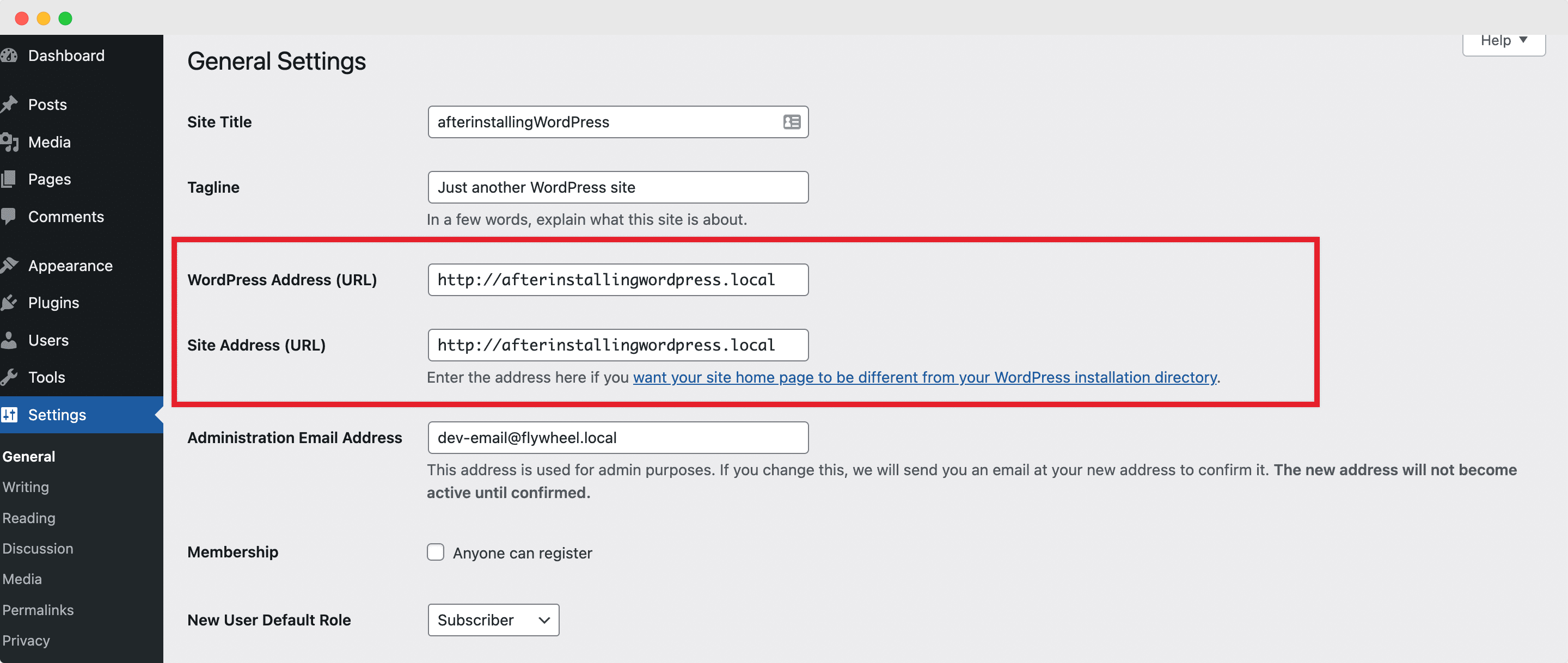
Langkah penting lainnya yang perlu Anda lakukan setelah menginstal WordPress adalah mengubah struktur permalink . Permalink secara harfiah adalah tautan permanen atau URL ke halaman, artikel, dan sumber daya tertentu di situs web Anda, dan setelah dipublikasikan, tautan tersebut tidak boleh diubah.
Jadi menyiapkan struktur permalink sebelumnya merupakan pertimbangan penting untuk pengalaman pengguna dan pengoptimalan mesin telusur (SEO). Di sini, WordPress membantu Anda dengan menyediakan 5 format default yang dapat Anda pilih dengan mudah dengan membuka Pengaturan WordPress → tab Permalinks. Tetapi Anda juga dapat mengetikkan struktur khusus Anda sendiri untuk memastikan situs web WordPress Anda benar-benar unik.
Sesuaikan Penampilan Dengan Tema WordPress
Setiap tahun, WordPress hadir dengan tema bawaannya sendiri , tetapi Anda dapat dan harus mencoba yang lain dan memilih penyesuai tampilan yang sesuai dengan merek Anda. Jadi selanjutnya, Anda perlu menghapus tema yang diinstal sebelumnya tepat setelah menginstal WordPress untuk membersihkan dan menghemat ruang.
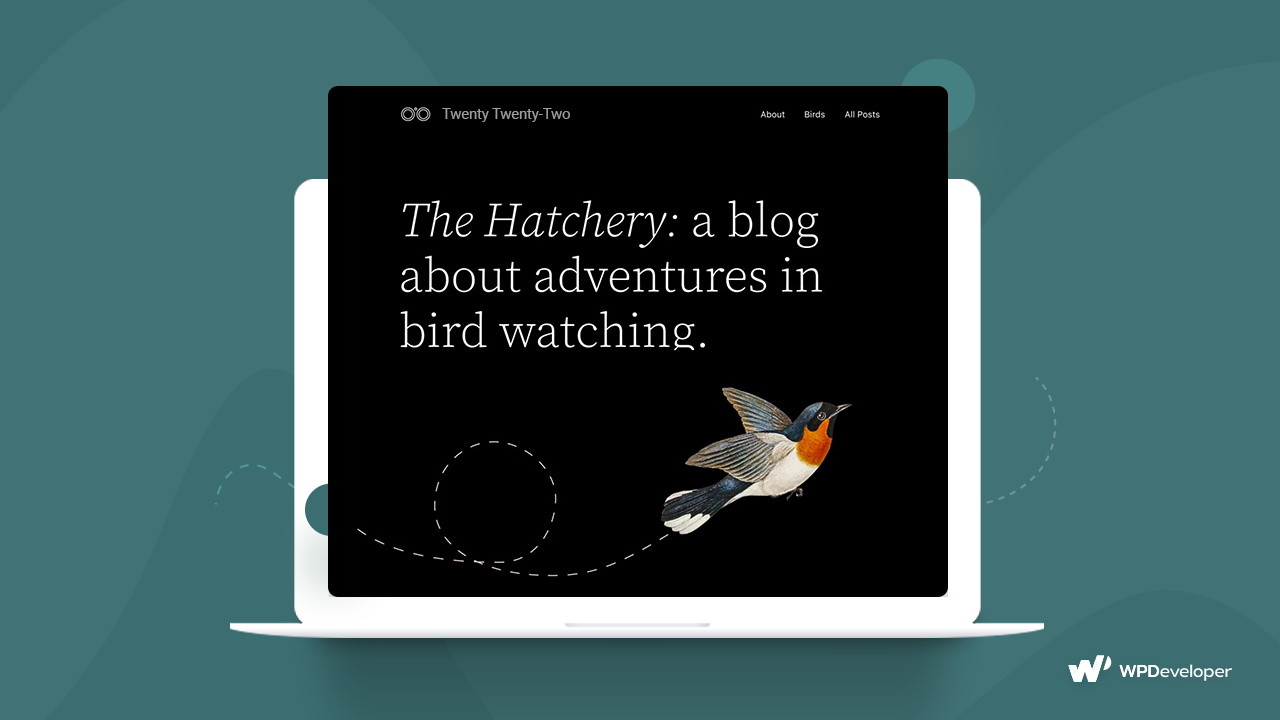
Kali ini, Anda harus pergi ke Appearance → Themes dari dashboard. Kemudian, klik pada tema yang ingin Anda hapus, pastikan itu dinonaktifkan, cukup hapus tema, dan mulai dengan kanvas bersih untuk menyesuaikan.
Tapi seperti yang kita semua tahu, tema sangat penting untuk desain lengkap situs WordPress Anda. Mereka menentukan tampilan situs Anda dan fungsionalitas mendasar di seluruh halaman dan postingannya.
Jadi, setelah tema default dihapus, Anda perlu menginstal dan menyesuaikan tema baru yang sesuai dengan merek atau niche Anda untuk menghidupkan situs web Anda. Jelajahi ribuan tema gratis di WordPress.org , atau pilih yang premium.

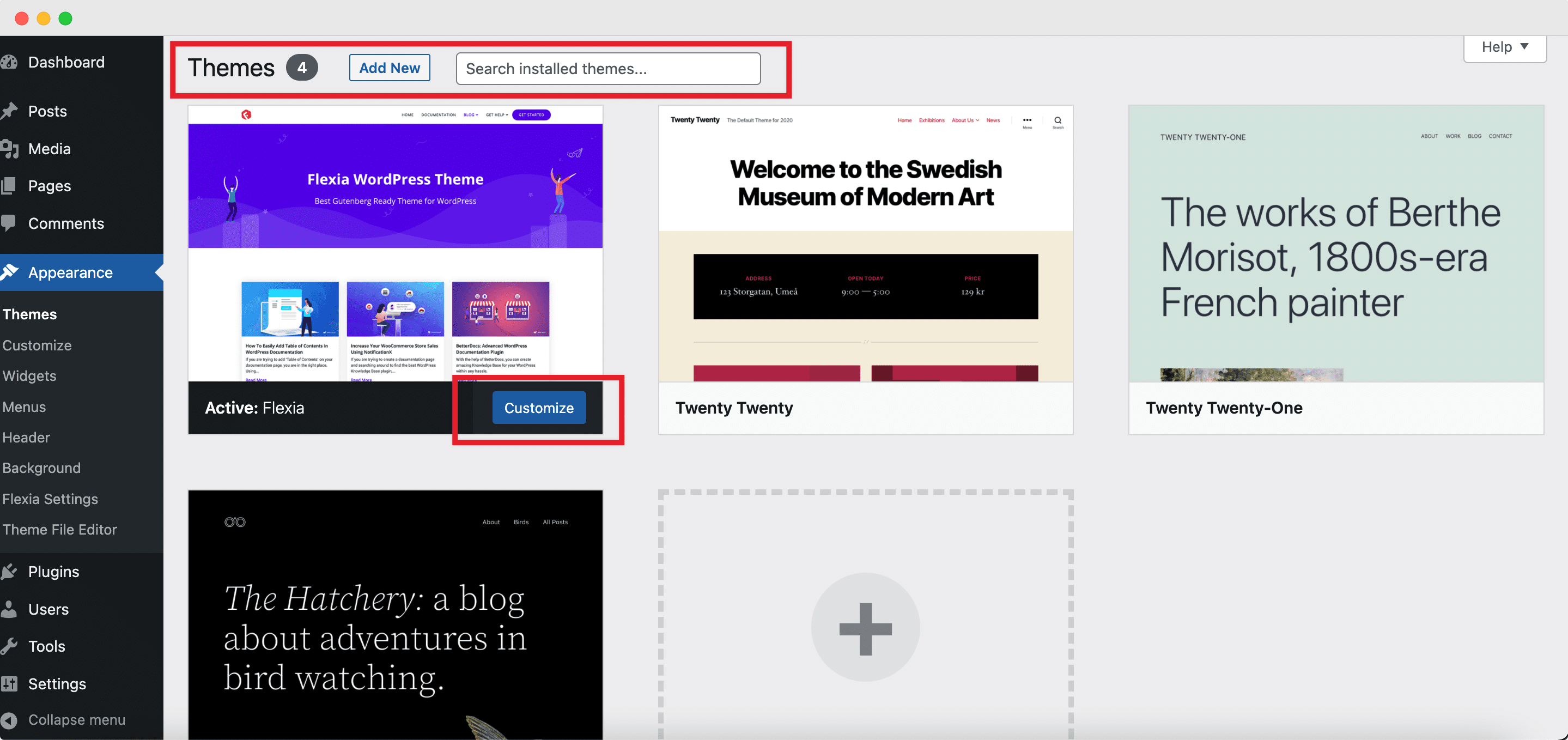
Setelah Anda memilih yang ingin Anda gunakan, buka Appearance → Themes → Add New untuk menginstal dan mengaktifkan tema baru. Dan untuk menyesuaikannya lebih lanjut untuk menambahkan lebih banyak kepribadian, widget, atau warna, navigasikan ke Appearance → Customize.
Unggah Favicon Unik Atau Ikon Situs
Sementara kami masih membahas topik penyesuaian tampilan, kami memiliki hal penting lain yang perlu Anda lakukan setelah menginstal WordPress di daftar kami. Anda perlu mengunggah dan menambahkan favicon ke situs Anda.
Favicon adalah grafik visual kecil dari logo merek Anda yang menentukan situs Anda di seluruh web dan biasanya unik hanya untuk situs web Anda. Mengunggah favicon cukup mudah dari penyesuai WordPress. Untuk ini, Appearance → Customize → Site Identity , dan dari sana unggah gambar yang ingin Anda gunakan sebagai ikon situs situs WordPress baru Anda. Namun ingat, gambar harus berbentuk persegi minimal 512 * 512 piksel , dan Anda perlu menekan tombol 'Terbitkan' untuk menyimpan perubahan setelah selesai.
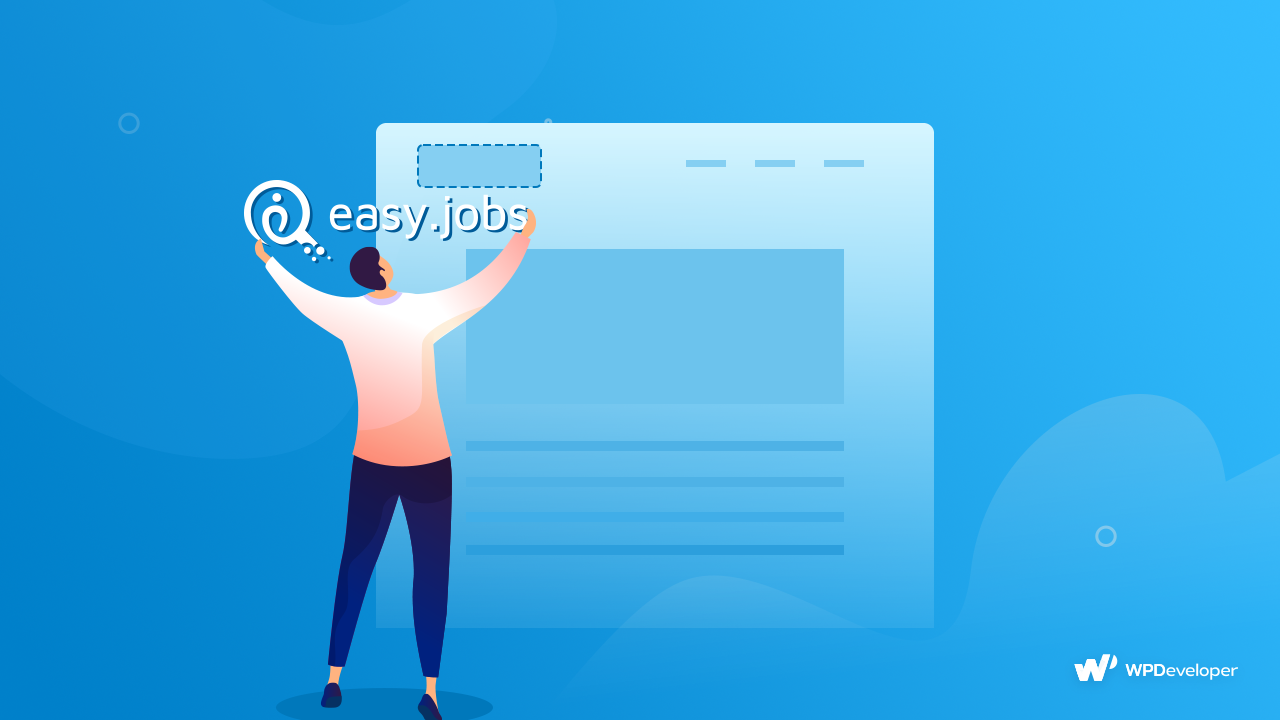
Hubungkan Situs WordPress Anda Ke Google Analytics
Sekarang Anda hampir selesai dengan langkah-langkah dasar yang harus diikuti setelah menginstal WordPress, saatnya Anda memastikan situs web Anda berkinerja baik dan mencapai tujuan konversi Anda. Dan tidak ada alat yang lebih baik untuk memantau kinerja dan statistik situs Anda selain Google Analytics .
Jadi langkah selanjutnya bagi siapa pun yang memulai dengan situs web WordPress baru adalah menghubungkannya ke Google Analytics agar dapat menganalisis lalu lintas situs web, perilaku pengguna, di antara data berwawasan lainnya.
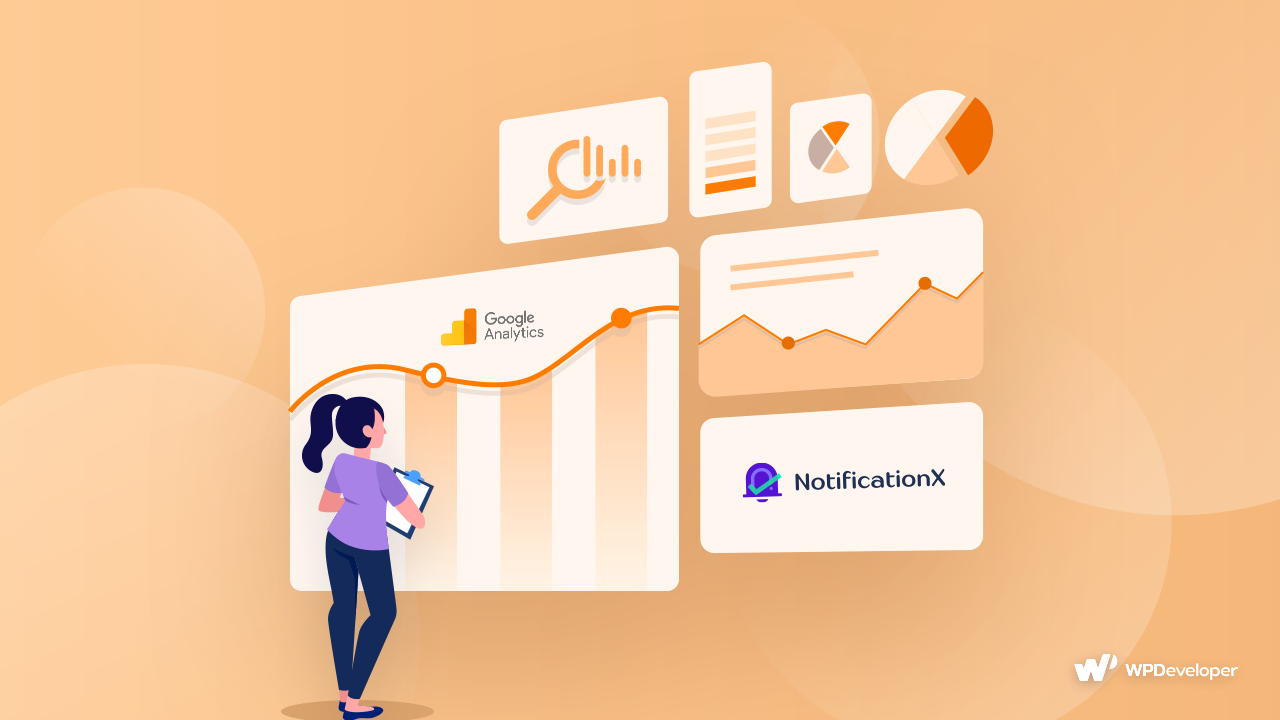
Ini tidak hanya akan membantu Anda memahami audiens dengan lebih baik, tetapi juga membantu Anda membuat keputusan manajemen yang lebih berhasil. Hampir semua bisnis yang sukses melacak data operasional mereka untuk memengaruhi keputusan manajemen, yang berarti Anda tentu tidak boleh mengabaikan data Anda sendiri.
Hapus Konten Dummy & Publikasikan Halaman Interaktif
Tepat setelah menginstal WordPress, Anda akan menemukan contoh posting dummy, yang disebut ' Hello World ' secara otomatis ditambahkan. Jadi, selanjutnya, Anda perlu mengosongkan lebih banyak ruang di situs web Anda dengan menghapus semua konten tiruan. Buka tab Posting dan Halaman dari dasbor WordPress Anda. Kemudian, arahkan kursor ke konten yang ada, dan klik opsi Sampah untuk menghapus konten tiruan.
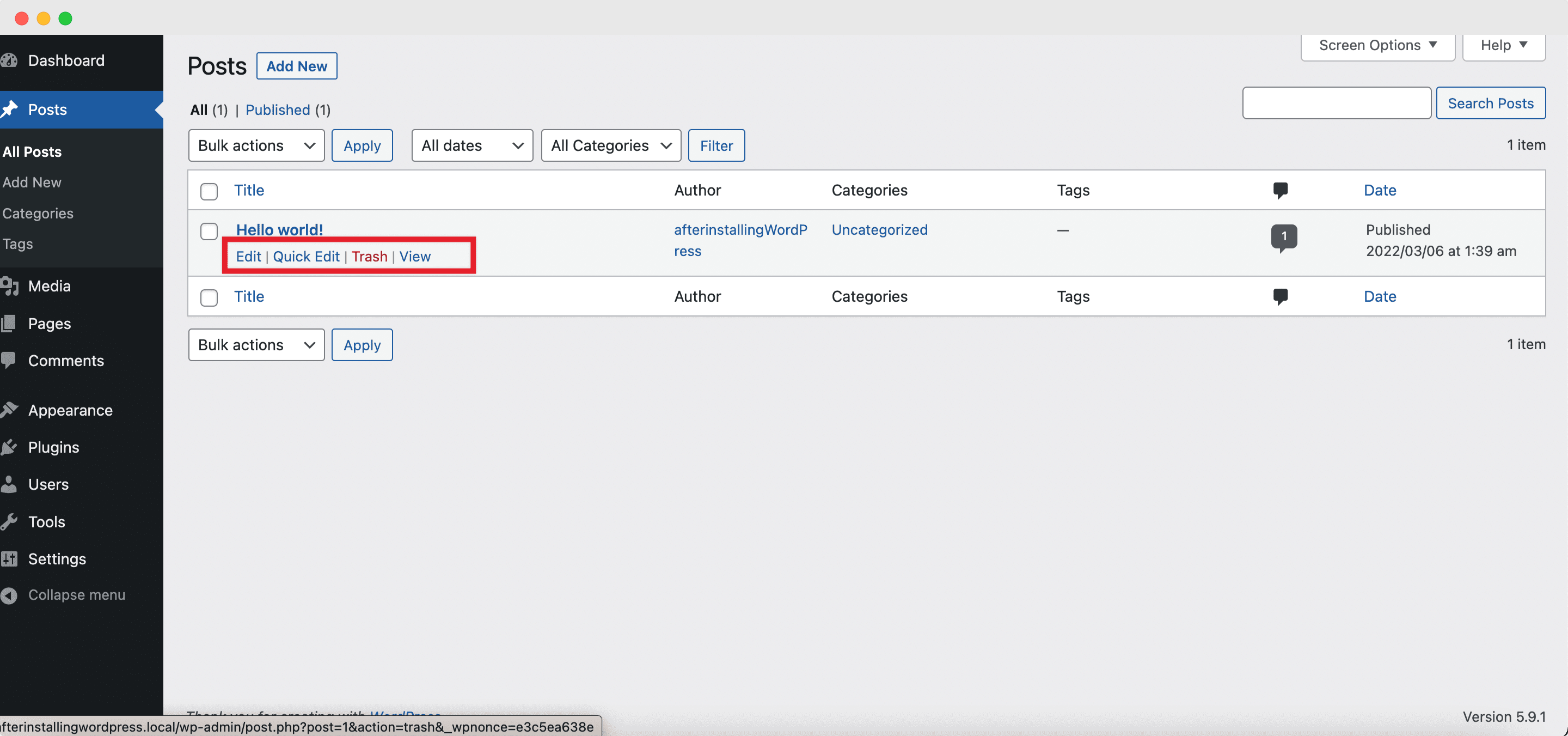
Dan kemudian, buat halaman inti yang menakjubkan dari situs WordPress Anda – halaman Arahan, Halaman Tentang, halaman Kebijakan Privasi, dan banyak lagi. Anda dapat menggunakan editor blok WordPress terbaru, Gutenberg , untuk membuat halaman interaktif di situs web Anda, atau Anda dapat membuat halaman arahan yang menarik menggunakan Elementor dalam waktu kurang dari hanya 5 menit.
Optimalkan Situs Web Anda Untuk Mesin Pencari & Peringkat Tinggi
Salah satu waktu terbaik untuk menyiapkan plugin dan alat untuk mengoptimalkan SEO situs web Anda, kependekan dari Search Engine Optimization, adalah tepat setelah menginstalnya. Optimisasi mesin pencari adalah proses meningkatkan situs web dan konten Anda sehingga peringkatnya lebih tinggi di halaman hasil mesin pencari.
Jadi jika Anda ingin mendapatkan lebih banyak lalu lintas dan pengunjung situs web dari mesin pencari, ini adalah salah satu langkah terpenting yang harus Anda lakukan di tahap awal.
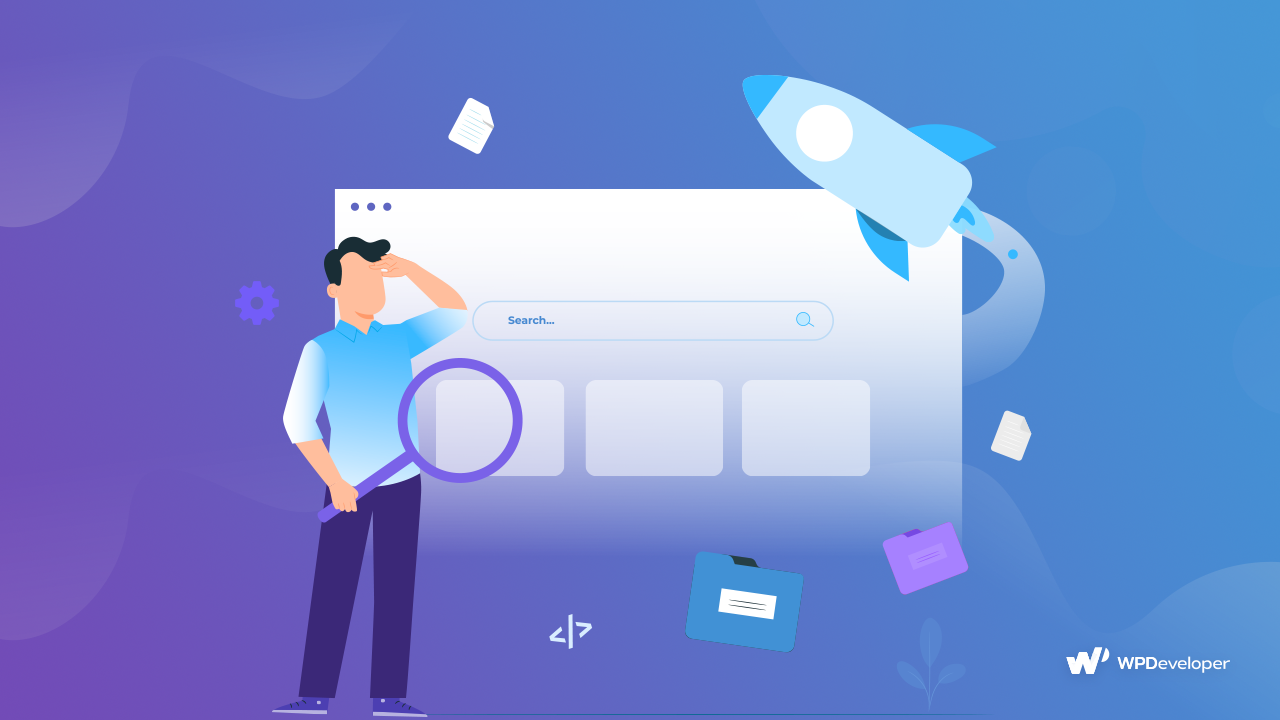
Dan Anda dapat dengan mudah melakukan ini dengan bantuan plugin dan alat SEO WordPress. Anda dapat melihat blog ini untuk mempelajari 3 solusi SEO WordPress terbaik yang dapat langsung Anda instal di situs Anda setelah instalasi.
Tambahkan Formulir Kontak Untuk Berkomunikasi Dengan Pengunjung
Setelah membuat situs web Anda, Anda perlu menyertakan formulir kontak. Jadi, salah satu hal penting terakhir yang perlu Anda lakukan setelah menginstal WordPress adalah menyiapkan Halaman Kontak di mana pelanggan dan pengunjung situs web Anda dapat dengan mudah menghubungi dan berkomunikasi dengan Anda.

Formulir kontak adalah salah satu dari banyak aspek penting dari situs web WordPress baru yang membantu Anda melakukan komunikasi langsung dengan pelanggan dan pengguna Anda. Anda dapat dengan mudah membuat daftar pelanggan potensial Anda, menanggapi tiket dukungan, dan melacak tanggapan mereka secara instan. Jadi, kami ingin memasukkan daftar plugin formulir kontak WordPress terbaik kami di sini , sehingga Anda dapat memeriksanya dan menemukan yang sempurna untuk situs web WordPress baru Anda.
️ Siapkan Pencadangan, Keamanan WordPress & Perlindungan Spam
Bayangkan apa yang akan terjadi jika situs web Anda diretas atau jika Anda harus beralih ke domain lain karena alasan yang tidak dapat dihindari setelah Anda menyelesaikan semua langkah yang disebutkan di atas. Sekarang Anda hampir menyelesaikan semua langkah yang perlu Anda ambil setelah menginstal WordPress, untuk menyelesaikannya, Anda perlu membuat cadangan yang kuat dan strategi keamanan .
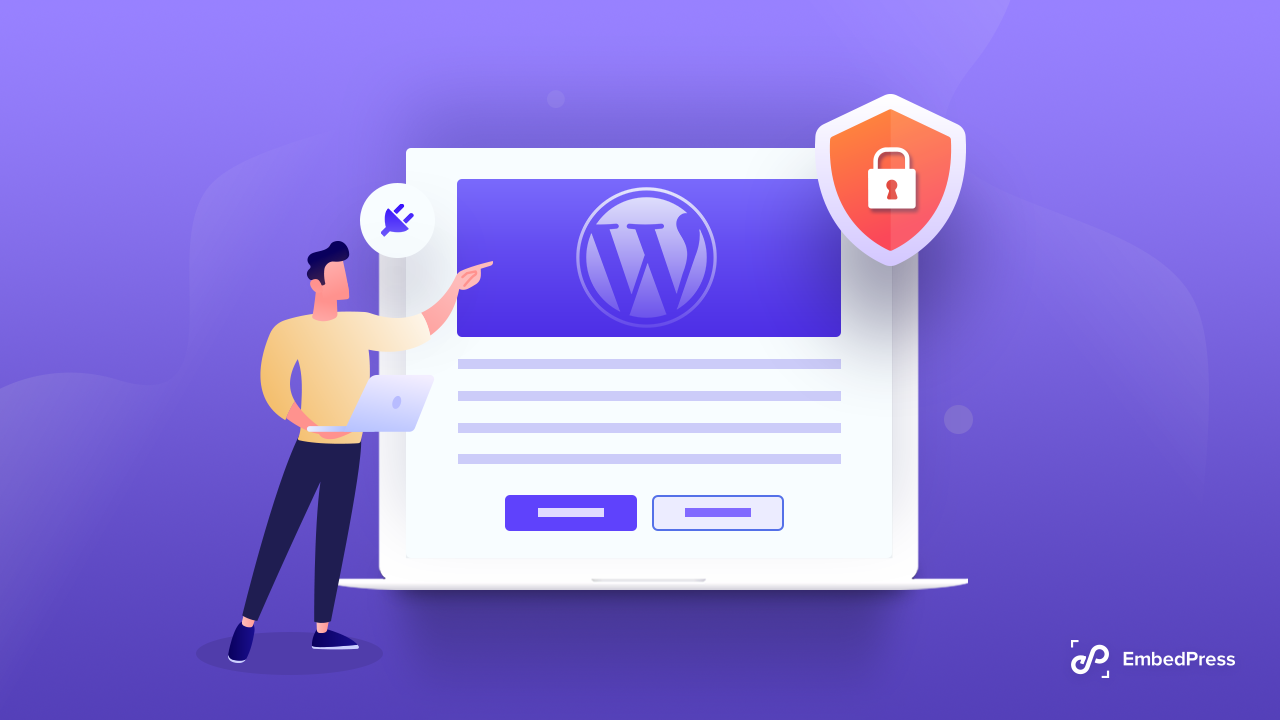
Ini akan terbayar dengan sangat baik jika Anda memiliki versi cadangan situs web Anda. Saat Anda menyiapkan sistem cadangan aman untuk situs web Anda, Anda akan dapat memulihkan semuanya ke file cadangan terbaru. Namun, WordPress tidak memiliki sistem cadangan bawaan. Jadi, sangat penting untuk menggunakan plugin atau alat yang akan membantu melakukan pencadangan otomatis dari waktu ke waktu.
Kemudian, untuk meningkatkan keamanan situs Anda, Anda perlu menginstal plugin keamanan WordPress yang kuat dengan menambahkan perlindungan yang lebih kuat terhadap malware dan bahaya. Anda dapat melihat blog ini untuk melihat 5 plugin anti-spam mana yang terbaik di pasaran untuk digunakan di situs web Anda.
Daftar Plugin yang Direkomendasikan Untuk Situs WordPress Anda
Akhirnya, kami berada di akhir panduan terperinci kami yang merupakan 10 hal terpenting yang harus dilakukan setelah menginstal WordPress . Kami harap ini membantu semua pengguna WordPress pertama kali di luar sana, serta Anda yang ingin mengikuti daftar periksa saat memulai situs web Anda berikutnya. Beri tahu kami tentang pengalaman Anda; kami akan senang mendengar dari Anda.
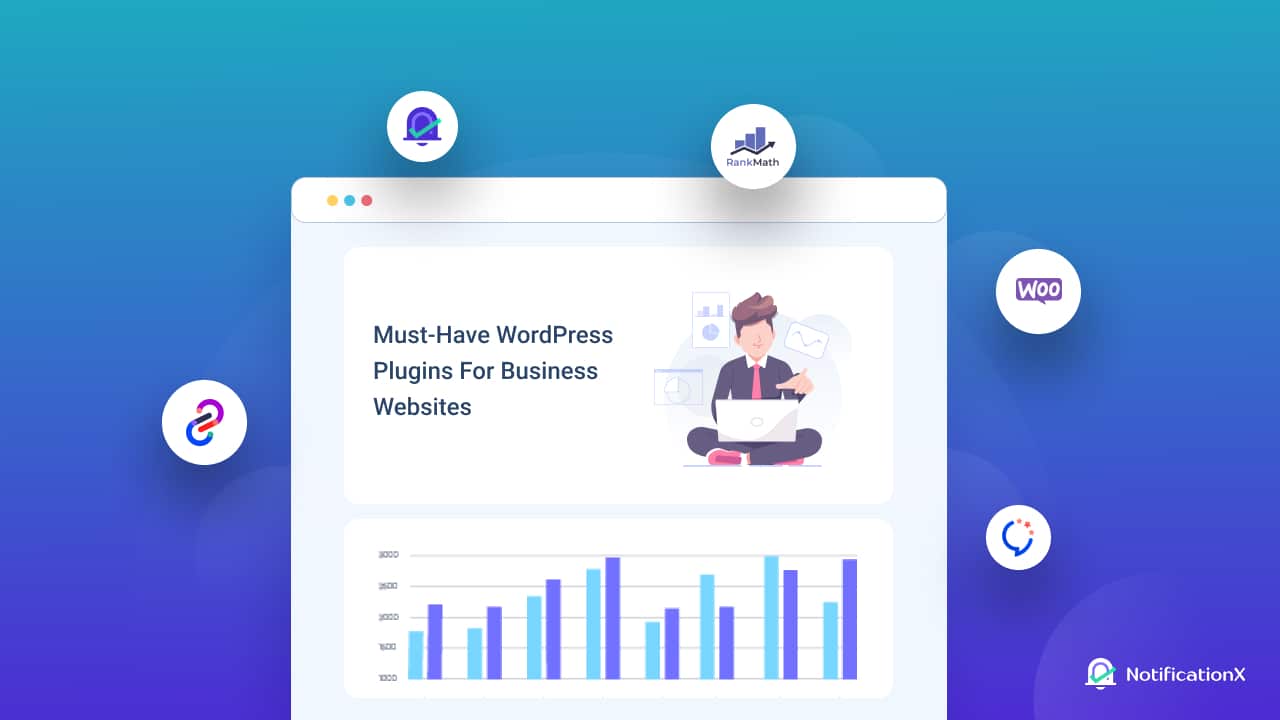
Tetapi sebelum kami pergi, kami juga ingin membantu Anda sedikit dengan langkah-langkah berikut. Dan itu untuk menginstal dan mengaktifkan semua plugin dan alat yang diperlukan untuk mendatangkan prospek, mendorong lalu lintas, menghasilkan konversi, dan meningkatkan penjualan. Lihat salah satu blog terbaru kami tentang plugin WordPress yang harus dimiliki untuk bisnis apa pun yang mencoba tumbuh di pasar pada tahun 2022.
Untuk panduan lebih bermanfaat, tips dan trik berwawasan, berita tren, dan pembaruan terbaru berlangganan blog kami . Dan pastikan untuk bergabung dengan grup Facebook kami untuk berkomunikasi dan belajar dari pengguna dan penggemar WordPress lainnya seperti Anda.